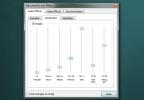كيفية تغيير السطوع لجميع شاشات العرض على macOS
يمكن استخدام MacBook أو أي نوع من أجهزة Mac مع شاشة خارجية / إضافية. لا يتعين عليك استخدام شاشة Apple مصنعة / معتمدة ولكن هذه ستعمل بشكل أفضل. إذا كان لديك شاشة عرض غير معتمدة من Apple ، فستجد أنها تعمل ، ليس فقط مثل الشاشة الداخلية. إذا كنت تستخدمه كشاشة عرض ثانوية ، فستعمل ميزات أقل. مثال على ذلك؛ سطوع. السطوع هو إعداد أساسي يغيره المستخدمون على شاشاتهم. يقوم البعض بتعديله وفقًا للوقت من اليوم أو كمية الضوء في الغرفة. هناك مفاتيح مخصصة في لوحة مفاتيح Apple للتحكم في السطوع ولكنها لا تعمل على الشاشات الخارجية. إليك كيفية التحكم في سطوع الشاشات الخارجية على macOS ، والحصول على مفاتيح السطوع المخصصة على لوحة مفاتيح Apple لتغيير سطوع جميع الشاشات المتصلة في نفس الوقت.
سطوع الشاشات
للتحكم في سطوع الشاشات الخارجية ، تحتاج إلى تثبيت تطبيق مجاني يسمى مونيتور كونترول. تنزيل التطبيق ونقله إلى مجلد التطبيقات. سيعمل هذا التطبيق مع مفاتيح السطوع على لوحة مفاتيح Apple ، ولكن من أجل القيام بذلك ، فإنه يحتاج إلى خاص إذن الوصول.
بمجرد منحك إذن التطبيق من تفضيلات النظام ، سيتم تشغيله في شريط القائمة. يمكنك النقر على رمز شريط قوائم التطبيق واستخدام شريط التمرير لتغيير سطوع الشاشة الخارجية. لاستخدام مفاتيح السطوع ، تأكد من أن الشاشة الخارجية نشطة ، ثم انقر فوق مفاتيح السطوع لزيادة السطوع أو تقليله.

لتغيير السطوع لشاشات العرض الأخرى ، ما عليك سوى النقر فوق الشاشة بحيث تكون نشطة واستخدام مفاتيح السطوع المعتادة. سترى عنصر تحكم عرض macOS على الشاشة.

في الوقت الحالي ، لا يسمح لك التطبيق في حالته الافتراضية بتغيير السطوع لجميع الشاشات في آن واحد. بدلاً من ذلك ، يجب عليك التبديل يدويًا إلى الشاشة التي تريد تغيير سطوعها. لإصلاح ذلك ، افتح تفضيلات التطبيق وانتقل إلى علامة التبويب عرض. مكّن خيار "تغيير السطوع / مستوى الصوت لجميع الشاشات". عندما تنقر بعد ذلك على مفاتيح السطوع على لوحة المفاتيح ، سيتغير السطوع لكل شاشات العرض في نفس الوقت. يجب أن ننبهك إلى أنه يمكن ضبط سطوع شاشة Mac الداخلية على الصفر حيث يبدو وكأن الشاشة مغلقة. لا يحدث هذا عادةً مع الشاشات الأخرى ، لذا كن حذرًا من مدى انخفاض السطوع.

برنامج MonitorControl ليس فقط من أجل السطوع. إذا كانت شاشتك تحتوي على خرج صوت مدمج والمنفذ الذي يتصل به يسمح لنظام macOS بإرسال الصوت إليه ، فيمكنك ذلك استخدم مفاتيح مستوى الصوت على لوحة المفاتيح للتحكم في مستوى الصوت لكل من السماعات الداخلية وكذلك الخاصة بالشاشة مكبرات الصوت.
بحث
المشاركات الاخيرة
تمكين أداة الضغط في مشغل VLC لإصلاح الأفلام ذات الحركة الصاخبة وأصوات الحوار الهادئة
Interstellar هو فيلم ممتاز رأيته في مسرح بصوت محيطي. أود أن أوصي به...
شريط الأخبار: عرض موجز ويب لـ RSS وتصنيفها حسب اللون على جهاز Mac
في وقت سابق من الشهر الماضي ، راجعنا تطبيقين لنظام التشغيل Mac ، نش...
استخدم قوالب مخصصة لأي تطبيق iWork Productivity على iCloud
فتحت Apple مجموعتها iWork للجميع في العام الماضي مما جعل من السهل ع...